Windows 8.1 プレビューの Win+X メニューで休止状態オプションを有効にするにはどうすればよいですか

Invatam in acest tutorial cum putem activa optiunea Hibernate in meniul Win+X din Windows 8.1 din cativa pasi foarte simpli.
メニュー Win+X (numit si Power Menu) から Windows 8 そして Windows 8.1 are rolul de a inlocui Start Menu から Windowsの以前のバージョン. Cu acest meniu utilizatorii obtin acces rapid la cele mai utilizate システムツール: Command Prompt, Control Panel, Task Manager, Run, Device Manager, Disk management, Search, Programs and Features 等
Diferenta intre Win+X Menu in Windows 8 si Win+X Menu in Windows 8.1 este ca in Windows 8.1, マイクロソフト a adugat cateva 選択 in plus in acest meniu, si anume cea de Shut down, Restart そして Sleep, oferindu-le astfel utilizatorilor si un acces mai rapid la operatiunile de inchidere または standby ale sistemului. Insa sunt destui utilizatori care folosesc optiunea de Hibernare a sistemului si care si-ar dori sa poata accesa la fel de rapid si aceasta optiune folosid meniul Win+X/Power。
- Windows 8のWin+Xメニューエディターをダウンロードします
- Windows 8 と同様の Win+X メニューを Windows 7 に追加するにはどうすればよいですか?
- Windows 10で休止状態をアクティブにする方法
- Windows 8 の電源メニューに休止状態を追加する方法
- Windows 8.1 の電源メニュー (Win+X) で Windows PowerShell をコマンド プロンプトに置き換えるにはどうすればよいですか?
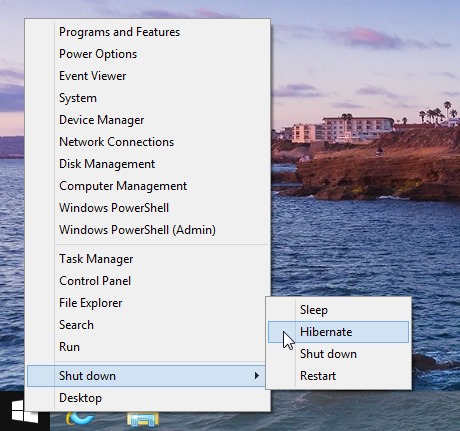
Cum putem activa optiunea Hibernate in Windows 8.1 Win+X Menu?
- 開ける 走る (Windows+R) テスト済みの場合 powercfg.cpl、それから与える 入力 (de asemenea, puteti accesa パワーオプション direct din meniul ウィン+X))
- で パワーオプション クリックしてください Choose what the power buttons do in meniul din partea stanga
- 選択 Change settings that are currently unavailable
- セクションで シャットダウン設定、オプションにチェックを入れます 休止状態 (電源メニューに表示)、クリックします 変更を保存します
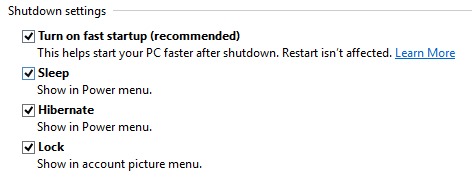
Si gata. Optiunea 冬眠 va fi afisata de acum inainte in Win+Xメニュー アル Windows 8.1。
STEALTH SETTINGS – How to enable Hibernate option in Windows 8.1 Win+X Menu
Windows 8.1 プレビューの Win+X メニューで休止状態オプションを有効にするにはどうすればよいですか
について ステルス
技術に情熱を持ち、2006年からStealthSettings.comで喜んで執筆しています。macOS、Windows、Linuxのオペレーティングシステムだけでなく、プログラミング言語やブログプラットフォーム(WordPress)、オンラインストア(WooCommerce、Magento、PrestaShop)にも豊富な経験があります。
ステルスの投稿をすべて表示あなたも興味があるかもしれません...

